表格的制作方法,图文详解excel如何制作表格
- 2018-05-07 16:00:02 分类:常见问题
Excel可以进行各种数据的处理、统计分析和辅助决策操作,是微软办公套装软件的一个重要的组成部分,被广泛地应用于管理、统计财经、金融等众多领域。excel表格怎么制作对电脑小白来说非常不熟悉,如何制作excel表格呢?下面,小编给大家演示excel制作表格的操作步骤。
说起制作表格大家都会想到Excel,没错,Excle是我们工作中常用到的工具,想要实现表格制作,需要用到excel办公软件,但很多人不知道怎么使用这个功能。如何才能设计出漂亮的表格呢?下面,小编给大家带来了excel制作表格的图文操作。
excel如何制作表格
打开电脑,右击鼠标在桌面新建一个excel文件。

excel示例1
打开excel文件,用鼠标选择表格需要的列数行数,右击鼠标,点击“设置单元格格式”。
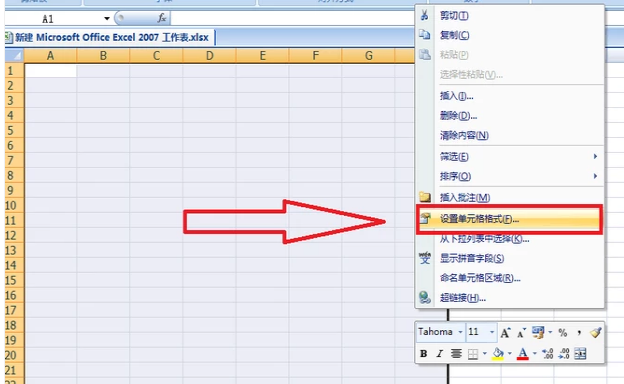
表格示例2
点击“边框”,在“预置”中选择“外边框”和“内部”边框,点击确定。
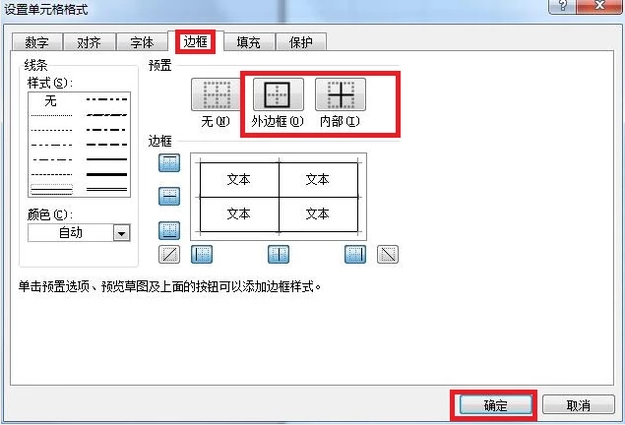
excel示例3
用鼠标选中表格的标题栏,右击鼠标,点击“对齐”,勾选“合并单位格”,点击确定。
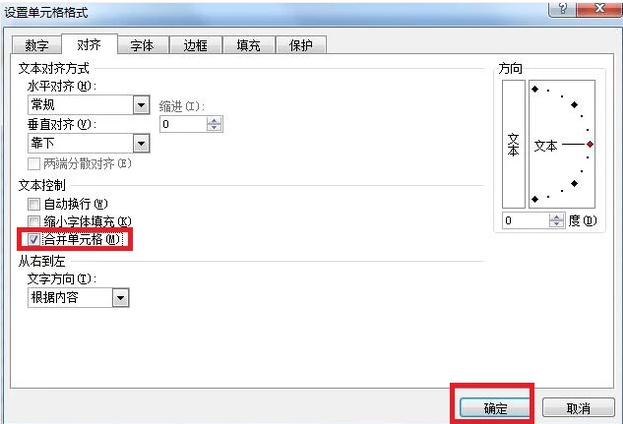
制作表格示例4
用鼠标选中表格的所有行列,右击鼠标,点击对齐,将水平对齐和垂直对齐都设置为“居中”,这样每个小格的文字都在中间位置。
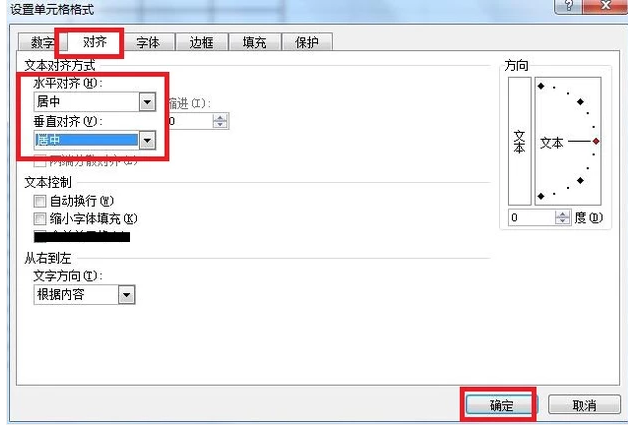
表格示例5
输入要制作的表格的所有内容,点击左上角的保存即可。
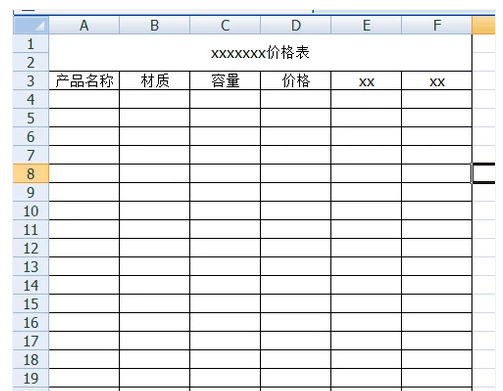
表格示例6
以上就是excel制作表格的操作步骤。